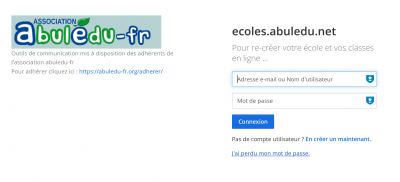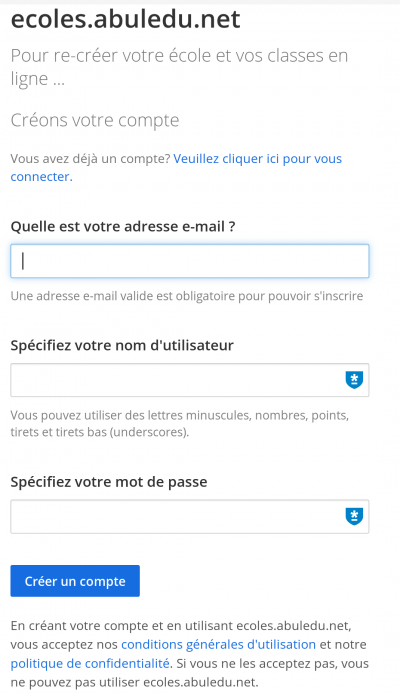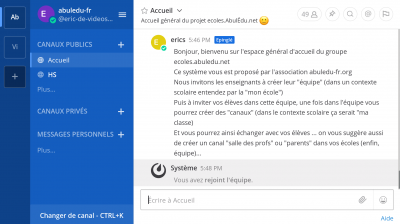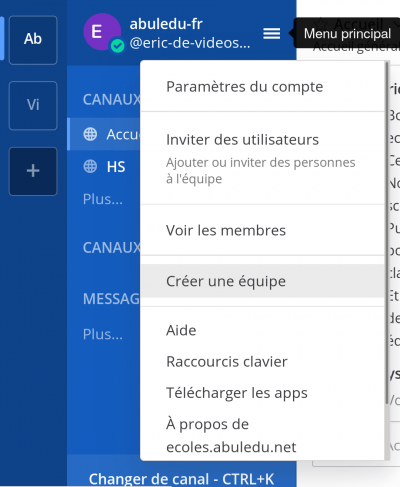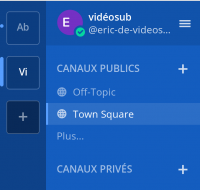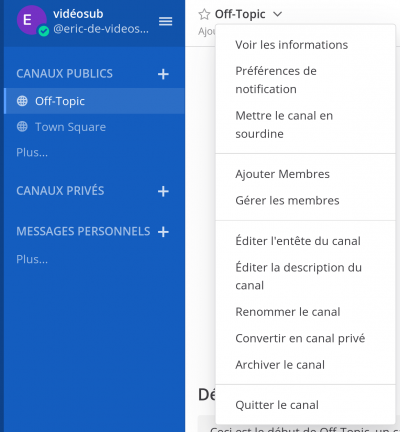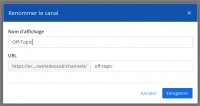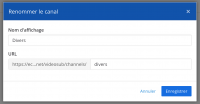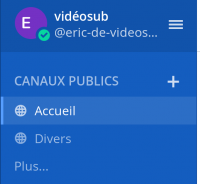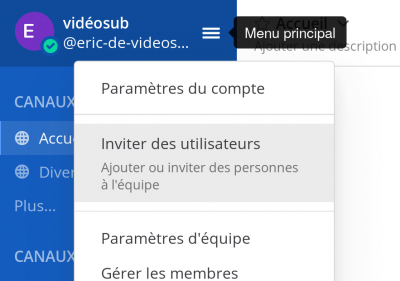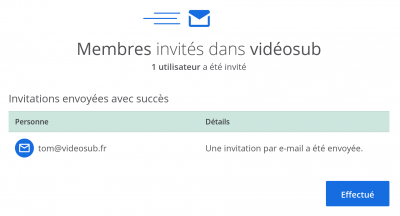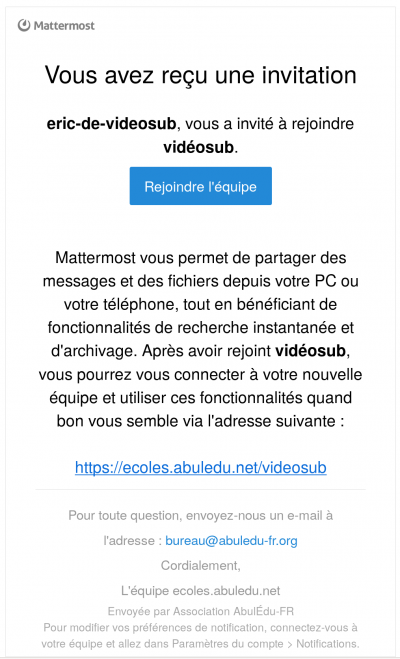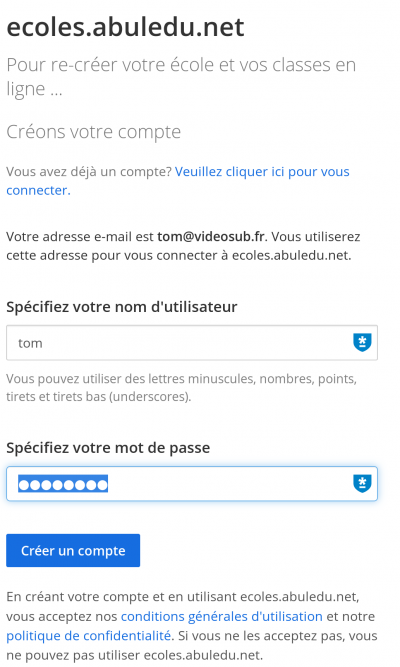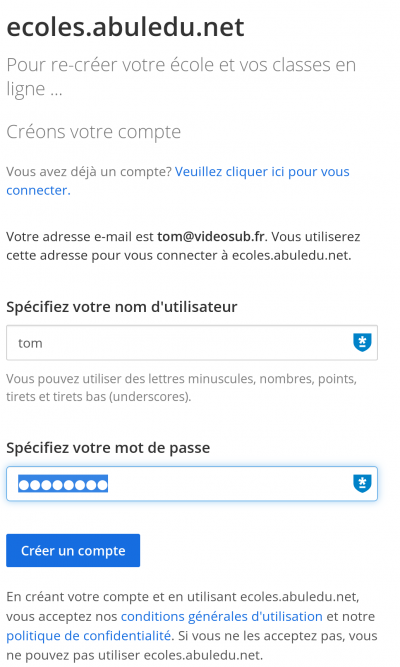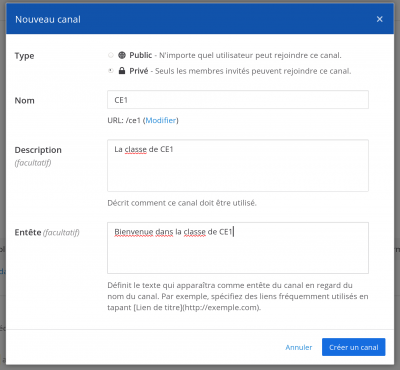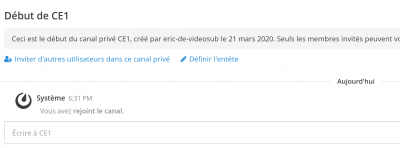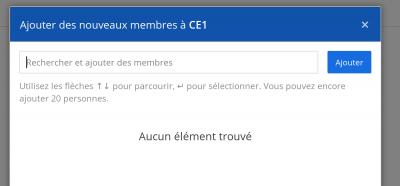−Table des matières
ecoles.abuledu.net
Le service en ligne ecoles.abuledu.net propose aux adhérents de l'association abuledu-fr.org un espace de travail particulièrement adapté pour le travail à distance.
Créer son compte
Dirigez vous sur https://ecoles.abuledu.net:
Avant de créer votre école vous devrez créer votre compte en cliquant sur le lien « Pas de compte utilisateur ? En créer un maintenant.»
Une fois votre compte créé, vous pourrez vous authentifier via la page d'accueil et arriver sur l'espace de bienvenue :
Créer son école
Pour créer son école, cliquer sur le menu puis choisir l'option « Créer une équipe ».
Mon « école » - pour l'exemple - s'appelle « Vidéosub ». ![]() j'ai donc créé une équipe « vidéosub » que vous pouvez maintenant voir dans la partie la plus à gauche de l'écran. Seules les deux premières lettres sont affichées → Vi :
j'ai donc créé une équipe « vidéosub » que vous pouvez maintenant voir dans la partie la plus à gauche de l'écran. Seules les deux premières lettres sont affichées → Vi :
Lorsqu'on crée une équipe, le logiciel crée automatiquement deux canaux publics : l'un appelé “Town-Square” (place du village) et le second “Off-Topic” (hors-sujet). Excusez-nous, là encore nous n'avons pas eu le temps de traduire ces deux espaces, mais vous pouvez les renommer de la manière suivante pour les adapter à votre contexte réel :
Cliquez sur le titre du canal (Off-Topic par exemple) et ensuite “Renommer le canal”
Voilà le résultat :
Inviter ses collègues
Pour inviter vos collègues pensez bien à vous mettre dans votre espace équipe puis cliquez sur le menu et choisissez « Inviter des utilisateurs ».
Deux options vous sont offertes : soit vous copiez/collez le lien d'invitation et vous le partagez par le média que vous voulez, soit vous entrez les adresses courriel de vos collègues et appuyez sur le bouton ad-hoc.
En attendant que vos collègues arrivent, vous pouvez continuer à préparer votre espace en allant créer votre classe par exemple. ![]()
Exemple d'invitation de mon collègue Tom de Vidéosub à venir rejoindre mon groupe :
Tom reçoit un courriel d'invitation :
Et s'il clique sur le bouton « Rejoindre l'équipe » il peut finir son inscription.
Une fois connecté, il aura accès aux canaux publics et pourra créer sa classe.
Créer sa classe
Pour créer une classe il suffit de cliquer sur le bouton “+” (ajouter une classe) qui se trouve à droite du titre “Canaux privés”. Une fenêtre apparait alors :
Selon votre manière de fonctionner, vous pouvez créer des classes en tant que canaux publics ou privés. La différence est qu'un utilisateur non membre de votre canal privé ne pourra pas venir voir ce qui se passe alors que si votre canal est public tout le monde peut venir faire un tour. De la même façon, des professeurs travaillent porte ouverte ou porte fermée.
Inviter ses élèves
Pour pouvoir inviter des élèves dans un canal il faut que le compte de l'élève existe sur le serveur. Vous devrez inviter vos élèves en suivant la même procédure que pour inviter vos collègues.
Après avoir créé votre classe et invité vos élèves, vous pourrez les ajouter dans votre classe en cliquant sur le lien « Inviter d'autres utilisateurs dans ce canal privé ».